Autorius:
Randy Alexander
Kūrybos Data:
23 Balandis 2021
Atnaujinimo Data:
1 Liepos Mėn 2024
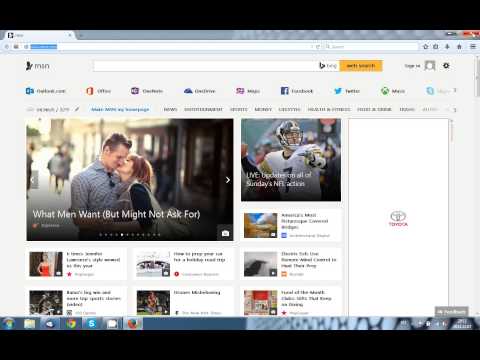
Turinys
Jūsų naršyklės pagrindinis puslapis yra tinklalapis, kuris pirmiausia pasirodo paleidus naršyklę. Daugelis naršyklių leidžia jums nustatyti savo pagrindinį puslapį. Kai kurios naršyklės, įskaitant „Chrome“, paleidimo metu taip pat turi galimybę atidaryti kelis skirtukus. Mobiliosios naršyklės, pvz., „Safari“, neleidžia nustatyti pagrindinio puslapio, tačiau vis tiek turime sprendimo būdą.
Žingsniai
1 metodas iš 7: „Chrome“
Pasirinkite „Chrome“ meniu mygtuką (☰), esantį viršutiniame dešiniajame naršyklės lango kampe.

Pasirinkite „Nustatymai“. Tai atidarys meniu Nustatymai naujame skirtuke.
Pasirinkite parinktį „Paleidžiant“. Yra keletas galimų parinkčių, leidžiančių tinkinti „Chrome“ paleidimą.
- Atidaryti naujo skirtuko puslapį. Tai leidžia rodyti „Google“ paieškos juostą ir pasirinkti dažniausiai lankomas svetaines.
- Tęskite nebaigtus darbus. Tai vėl atidarys tinklalapius, kuriuos peržiūrėjote prieš išjungdami „Chrome“.
- Atidarykite konkretų puslapį arba kelis puslapius. Tai leidžia nustatyti, kad svetainė būtų rodoma paleidus „Chrome“. Spustelėkite „Nustatyti puslapius“, kad pasirinktumėte atidaromą tinklalapį. Kiekvienas jūsų pridėtas puslapis atsidaro atskirame skirtuke.
2 metodas iš 7: „Internet Explorer“

Pasirinkite mygtuką „Ratas“, esantį viršutiniame dešiniajame „Internet Explorer“ lango kampe. Jei turite senesnę versiją, spustelėkite meniu „Įrankiai“.- Jei nematote meniu juostos, paspauskite klavišą Alt parodyti juostą.

Pasirinkite „Interneto parinktys“. Šis elementas paprastai yra meniu apačioje.
Pridėkite svetainę, kurią norite atidaryti. Skirtuke Bendra įveskite svetainės adresą, kurį norite nustatyti kaip pagrindinį puslapį. Galite atidaryti kelis puslapius, kiekvienoje eilutėje įrašydami kiekvieno puslapio pavadinimą. Kiekvienas puslapis bus atidarytas atskirame skirtuke.
- „Internet Explorer 6“ nepalaiko kelių skirtukų atidarymo, todėl galite nustatyti tik vieną pagrindinį puslapį.
- Galite nustatyti dabartinį tinklalapį kaip pagrindinį puslapį paspausdami Naudoti dabartinį.
- Baigę spustelėkite Taikyti.
3 metodas iš 7: „Firefox“
Pasirinkite „Firefox“ meniu mygtuką (☰), esantį lango viršuje, dešinėje.
Pasirinkite „Parinktys“. Meniu yra rato piktograma.
Pasirinkite skirtuką Bendra. Jei langas Parinktys viršuje skirtukas Bendra neveikia, pasirinkite jį.
Pasirinkite įkrovos parinktį. Pasirinkite vieną iš šių 3 įkrovos parinkčių:
- Rodyti mano pagrindinį puslapį (Rodyti pagrindinį puslapį). Ši parinktis leidžia atidaryti prašomą pagrindinį puslapį. Jį galite nustatyti lauke „Pagrindinis puslapis“.
- Rodyti tuščią puslapį (Rodyti tuščią puslapį). Paleidę „Firefox“ atidarykite skirtuką Tuščias.
- Rodyti mano langus ir skirtukus iš paskutinio karto (Rodyti anksčiau pasiektus langus ir skirtukus). Ši parinktis leidžia rodyti atidarytus langus ir skirtukus, kai anksčiau išjungėte „Firefox“.
Išsaugoti pakeitimus. Pasirinkite Gerai, jei norite išsaugoti pagrindinio puslapio nustatymus.
Nuvilkite svetainę ant namų piktogramos. Naršydami internete, bet kurią šiuo metu lankomą svetainę galite padaryti savo naršyklės pagrindiniu puslapiu, vilkdami svetainės piktogramą iš adreso juostos į „Firefox“ įrankių juostos mygtuką Pagrindinis. skelbimas
4 metodas iš 7: „Safari“, skirta „Mac OS X“
Pasirinkite meniu „Safari“. Pasirinkite „Nuostatos“.
Pasirinkite skirtuką Bendra. Jei langas Parinktys viršuje nėra įjungtas skirtukas Bendra, pasirinkite skirtuką.
Pasirinkite įkrovos parinktį. Pasirinkite 1 iš šių 4 įkrovos parinkčių:
- Pagrindinis puslapis (Pagrindinis puslapis). Ši parinktis leidžia atidaryti norimą pagrindinį puslapį paleidus „Safari“. Pagrindinį puslapį galite nustatyti lauke „Pagrindinis puslapis“.
- Tuščias puslapis (Tuščias puslapis). Ši parinktis leidžia atidaryti tuščią puslapį paleidus „Safari“. Atvirą puslapį galite naudoti paspausdami Nustatyti į dabartinį puslapį.
- Tas pats puslapis (Panašus puslapis). Ši parinktis leidžia iš naujo įkelti atidarytus puslapius, kai anksčiau išjungėte „Safari“.
- Žymės (Skirtukas). Ši parinktis leidžia atidaryti puslapius žymių sąraše, kai paleidžiate „Safari“.
5 metodas iš 7: „Safari“, skirta „iOS“
Pasiekite puslapį, kurį norite nustatyti kaip pagrindinį puslapį. „Safari“ jokiu būdu negalima nustatyti tradicinio pagrindinio puslapio, nes naršyklė visada iš naujo įkelia ankstesnio apsilankymo puslapį. Vietoj to „iOS“ įrenginio darbalaukyje sukursite nuorodą į norimą pagrindinį puslapį.
Pasirinkite mygtuką Bendrinti. Mygtukas „iPhone“ ekrano apačioje, „iPad“ viršuje, turi langelio piktogramą su rodykle, nukreipta į viršų.
Pasirinkite „Pridėti į pagrindinį ekraną“. Tai leidžia jums pridėti piktogramas prie savo darbalaukio, „Safari“ paliesdami paleidžia ir iškart įkelia tinklalapį.
Norėdami paleisti „Safari“, naudokite naują piktogramą. Kai tik paleisite programą, būsite nukreipti į tą svetainę. skelbimas
6 metodas iš 7: „Android“
Atidarykite naršyklę. Daugumoje „Android“ įrenginių galite pakeisti numatytąjį naršyklės pagrindinį puslapį. Naršyklė paprastai vadinama „Naršyklė“ arba „Internetas“.
- Negalite pakeisti pagrindinio puslapio į „Chrome“ versiją mobiliesiems. Vietoj to „Chrome“ iš naujo įkels tinklalapį, kurį ką tik naršėte anksčiau, arba tuščią skirtuką su dažnai lankomų tinklalapių sąrašu.
Paspauskite meniu mygtuką. Tai gali būti virtualus mygtukas ekrane arba tikras mygtukas įrenginyje.
Pasirinkite „Nustatymai“. Pasirinkite „Bendra“.
Pasirinkite „Nustatyti pagrindinį puslapį“. Pamatysite daugybę variantų.
- Dabartinis puslapis (Dabartinis puslapis). Ši parinktis leidžia dabartinę svetainę nustatyti kaip pagrindinį puslapį.
- Tuščias puslapis (Tuščias puslapis). Ši parinktis leidžia įkelti tuščią puslapį.
- Numatytasis puslapis (Numatytasis puslapis). Ši parinktis leidžia įkelti numatytąjį puslapį, kuriame yra „Google“ paieškos juosta.
- Labiausiai lankomos svetainės (Dažnai lankomi puslapiai). Ši parinktis leidžia atidaryti dažnai lankomų svetainių sąrašą.
- Tinkintas puslapis (Neprivalomas puslapis). Ši parinktis leidžia jums patiems nustatyti pagrindinį puslapį.
7 metodas iš 7: Opera
Viršutiniame kairiajame lango kampe pasirinkite „Opera“ meniu.
Pasirinkite „Nustatymai> Nuostatos“. Tai atidarys meniu Nustatymai naujame skirtuke.
Pasirinkite parinktį „Paleidžiant“. Galite rinktis iš šių parinkčių:
- tęsk ten kur aš baigiau (Tęsinys iš anksčiau). Ši parinktis leidžia iš naujo įkelti visus naršymo skirtukus prieš išjungiant „Opera“.
- Atidarykite pradinį puslapį (Atidarykite pradžios puslapį). Ši parinktis leidžia atidaryti greitojo rinkimo puslapį, kuriame yra „Google“ paieškos juosta ir kai kurios dažnai lankomos svetainės.
- Atidarykite konkretų puslapį ar puslapių rinkinį (Atidarykite vieną ar daugiau konkrečių puslapių). Ši parinktis leidžia bet kurią svetainę nustatyti kaip pagrindinį puslapį.Norėdami nustatyti, kad puslapis būtų atidarytas, pasirinkite „Nustatyti puslapius“. Kiekvienas puslapis bus atidarytas atskirame naujame skirtuke.



